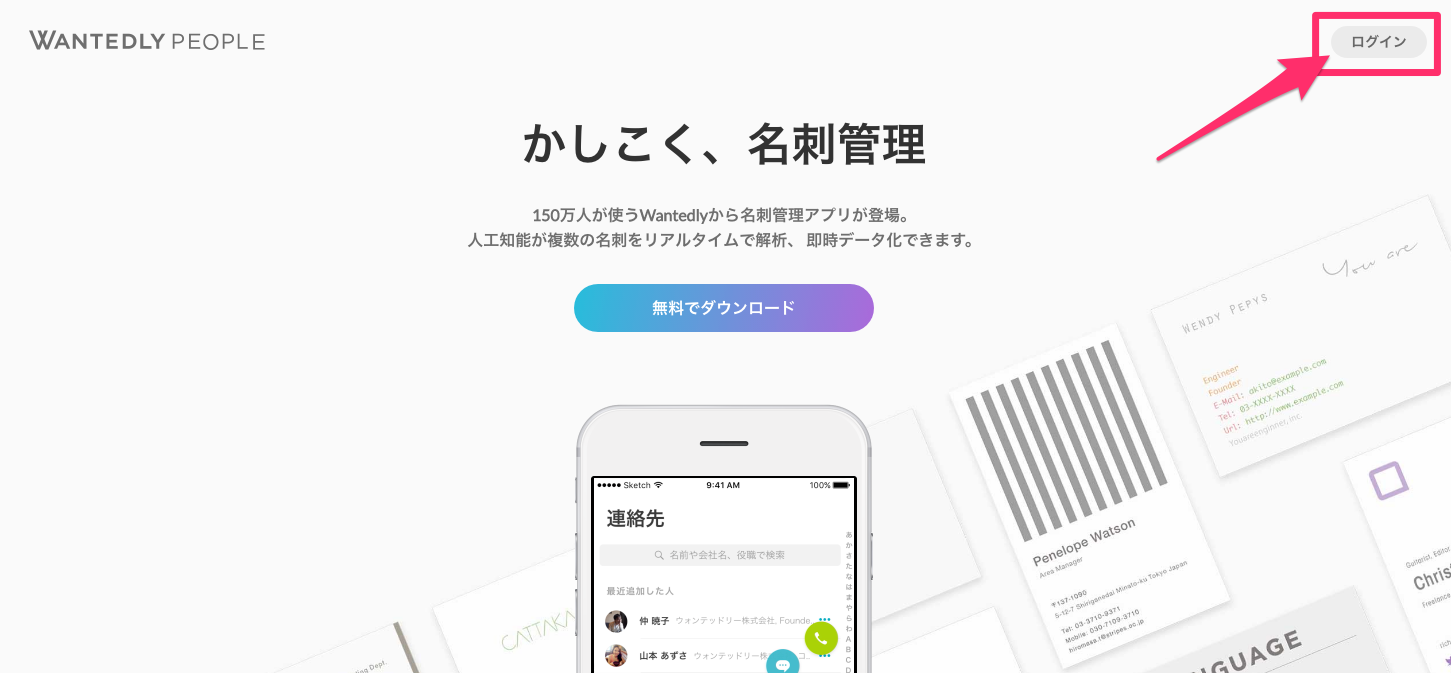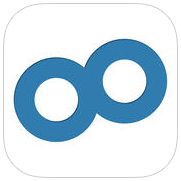名刺管理アプリと言えば「Eight」や「Wantedly People」、「CamCard」が代表的なアプリで、過去ギークポストでもべた褒めの記事を公開してきました。ですが、便利な反面、煩わしい点というのもいくつかありました。
| Eight | Wantedly People | CamCard | |
|---|---|---|---|
| 料金 | 無料 or 月額480円 or 年4,800円 | 無料 | 960円 |
| データ化方法 | OCR・オペレーターによる入力 | OCR後に自分で目視の上修正 | OCR後に自分で目視の上修正 |
例えば、Wantedly PeopleやCamCardでは、認識精度が非常に高いOCR機能によってデータ化をするものの、どうしても自分で目視をしながら手作業で修正をしなければならないという点が面倒くさい。
じゃぁ、Eightならほとんど自動化されているからEightでいいじゃないかと思われるが、ところがどっこい、このEightは「ビジネスのためのSNS」と謳ってるように完全にSNS化されたアプリなんです。なので、名刺登録した人とは「Eight上でつながりが発生」し、アプリ上での通知が本当に煩わしいというかウザいんです。
なので、誰とも「つながらず」、「面倒くさい手入力の作業を必要とせず」、「名刺管理に特化したアプリ」でさらに欲を言えば「無料」という名刺管理アプリを求めていました。
そんなワガママな私の要求を満たしてくれるアプリが、今回紹介する「myBridge(マイブリッジ)」なんです。
myBridgeは過去最高の名刺管理アプリ!
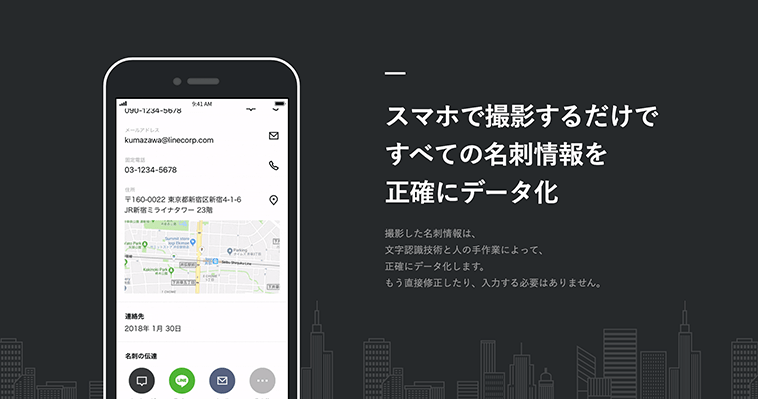
![]()
myBridgeは、LINEが提供する名刺管理アプリで現在のところ完全無料で利用可能です。名刺管理アプリとしては後発製品ではありますが、その分、各名刺管理アプリの良いところをmyBridgeに組み込んでいます。
myBridgeの「つながらない」というコンセプト
以前のCnet Japanインタビュー記事によれば、LINEの取締役 CSMO(最高戦略・マーケティング責任者)である舛田氏は下記の様に仰ってます。
名刺管理以外の要素は「過剰」
名刺管理アプリを利用されている方の中には、「名刺管理だけしたい、それ以外のSNS機能などはわずらわしい」と感じている方もいるのではないでしょうか。われわれも”つながり”の提供など名刺管理以外の付加要素は過剰だと考えており、シンプルかつ低コストであることを重要視しています。
上記の様に、Eightに見られるようなSNS化というのはこのmyBridgeには「つながり」が発生しないので、名刺管理だけに特化したアプリになっています。
myBridgeはなぜ無料なのか?
では、なぜこの「最強」と言われる名刺管理アプリが無料で提供できているのか?という疑問が湧きます。
答えは前述のインタビュー記事にありました。
マネタイズについては?
いつもと同じですが、マネタイズは後で考えます(笑)。今は一定のユーザーを獲得してプラットフォーム化を目指し、広告事業やオプション課金サービスなど具体的な方法を思案しますが、自信はあります。われわれの第一中間点は100万人ですが、名刺管理ソリューションの需要を踏まえれば1000万人規模も可能でしょう。中間点を超えてから広くアピールする流れで、ビジネスや協業を考えていきます。 — LINE取締役 CSMO 舛田氏談
ということで、当面は無料のままmyBridgeを利用できそうです。仮に有料になっても私は使うでしょう。
myBridge上でデータ化される仕組みとセキュリティ環境
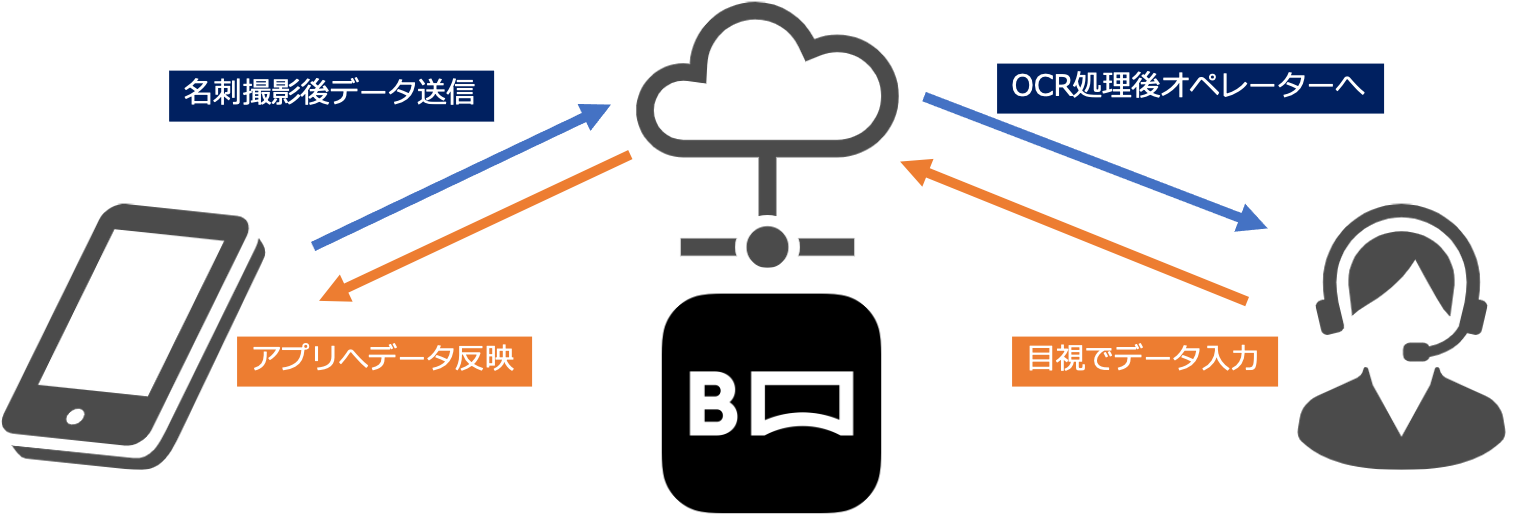
簡単に図解すると上図のようになります。
基本的には「Eight」と同じ仕組みで、ユーザーがスマホで撮影した名刺データをクラウド上へ送信し、その名刺画像データを機械的に処理(OCR)してテキスト化を行いオペレーターへデータが渡る。そして、オペレーターがそのデータを目視で確認しながらデータを入力していくという流れです。
また、名刺情報のセキュリティについてもしっかりとしており、
- 国際標準(ISO)に従ったセキュリティ対策で、幻覚に個人情報を管理
- オペレーターが手入力する際には「誰がアップロードしたか」わからないように個人特定ができないよう名刺情報は項目毎に分割して手入力している
- ISO27001、ISO27701の適合認証を取得し、24時間365日リアルタイムにモニタリング実施
- 名刺情報は暗号化して安全に保全
- 全てのデータ通信はTLSプロトコル v1.2を適用しAWS上で厳重管理
となっていて、Eight同様、セキュリティ対策がバッチリです。
myBridgeの名刺登録方法について
スマホでの名刺登録方法について
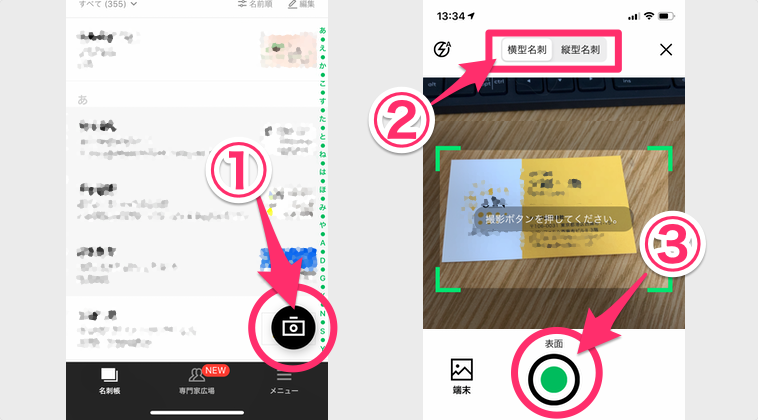
まず、myBridgeを起動して「名刺帳」を開いたらカメラアイコンをタップ、次に登録する名刺が「縦型」なのか「横型」なのかを選択して撮影ボタンを押します。(縦型、横型関係なく、スマホの向きはそのままの状態で撮影が出来ます)
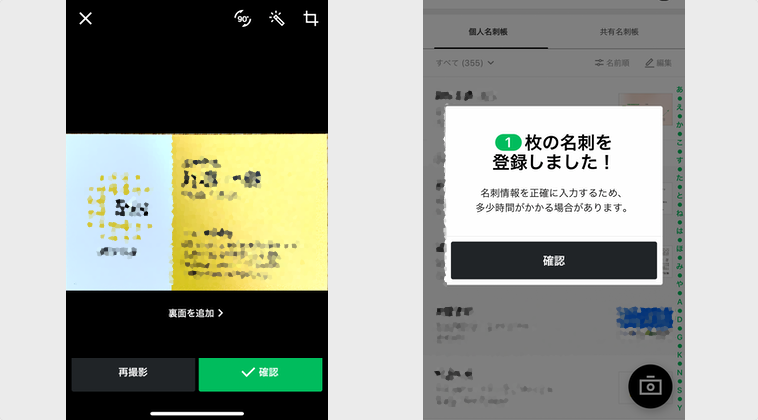
続いて、名刺裏面を撮影したい場合は「裏面を追加 >」をタップして同様に撮影。必要が無ければ「確認」ボタンをタップすれば、名刺データはサーバーへ送信され「名刺を登録しました!」と表示されます。
作業としてはこれだけです。あとはオペレーターの方が名刺情報をデータ化してくれるのを待つだけです。だいたい1枚の名刺データだけであれば数分以内に作業は完了します。
ScanSnapで大量の名刺を登録する方法について
大量に名刺がある場合、前述の様にスマホで1枚1枚撮影していくのは非常に面倒です。そんな時は、ScanSnapを利用するとあっという間に終わります。

スマホとScanSnapを同一のWi-Fiに接続した状態で、myBridgeの「メニュー」-「ScanSnapでスキャン」を選択します。
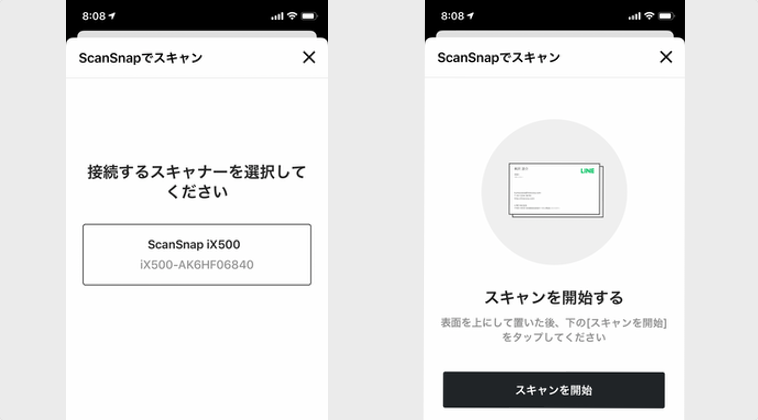
すると、手元のScanSnapがmyBridge上に表示されるので、それを選択し「スキャンを開始」ボタンをタップすると、自動的にScanSnapが名刺をスキャンし始めます。
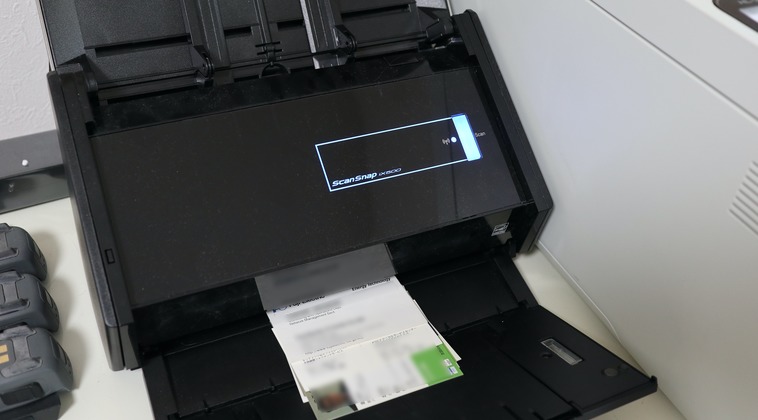
ScanSnapでは、一回のスキャンで名刺を20枚程度までしかできないのですが、スキャンが一端終わると、myBridgeアプリ上に「続けてスキャンする」というボタンが表示されるので、慌てずゆっくりと残りの名刺をセットしながらスキャンしていきます。
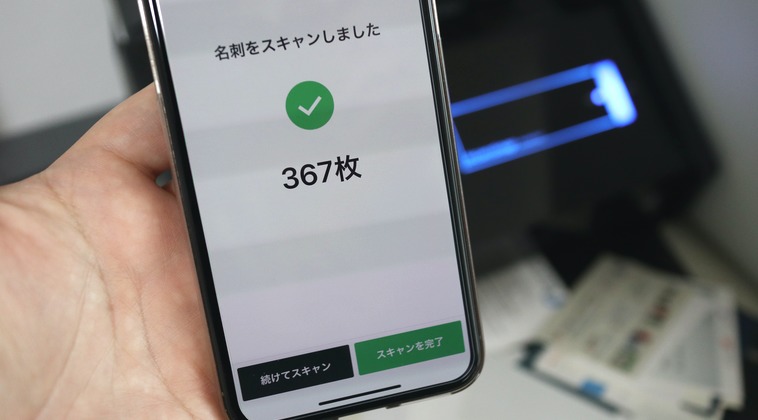
およそ10分くらいで、367枚の名刺スキャンが完了。「スキャンを完了」ボタンをタップすると、今スキャンした367枚分の名刺データがアップロードされます。
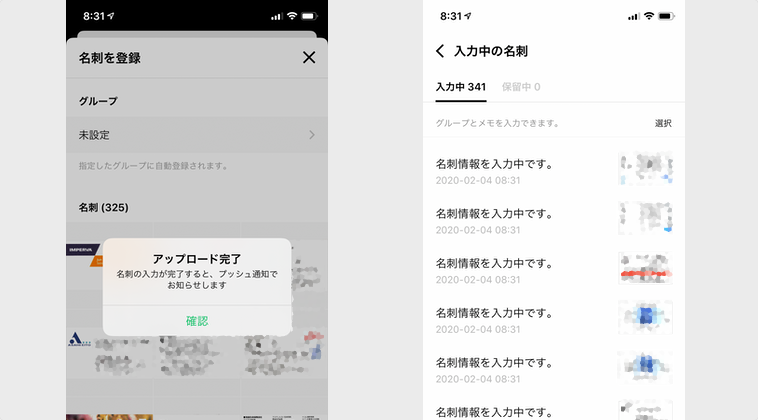
この量のデータだと、さすがにアップロードに時間がかかりますが5分くらい待つことで「アップロード完了」画面が表示されました。
そして、「確認」をタップすると上右側のように「名刺情報を入力中です。」と表示されます。ここからはmyBridgeのオペレーターさんが作業を行ってくれますのであとはデータ化完了まで待つだけです。
名刺情報のデータ化にかかる時間は?
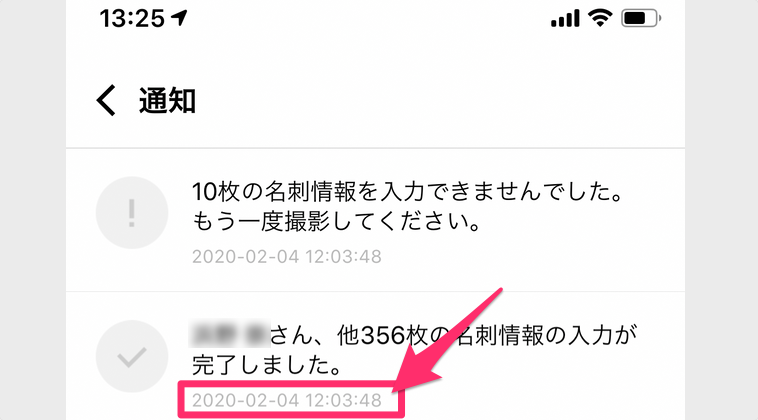
1枚の名刺を登録した場合は数分以内でデータ化が完了しましたが、300枚以上となると数日はかかるだろうと覚悟していましたがっ・・・
なんと、朝8時にアップロードした300枚以上の名刺情報データがわずか4時間程度でデータ化作業が完了されました!
この処理速度には本当に驚きです。しかも無料ですよ!
ScanSnap連携で名刺をスキャンする場合の注意点
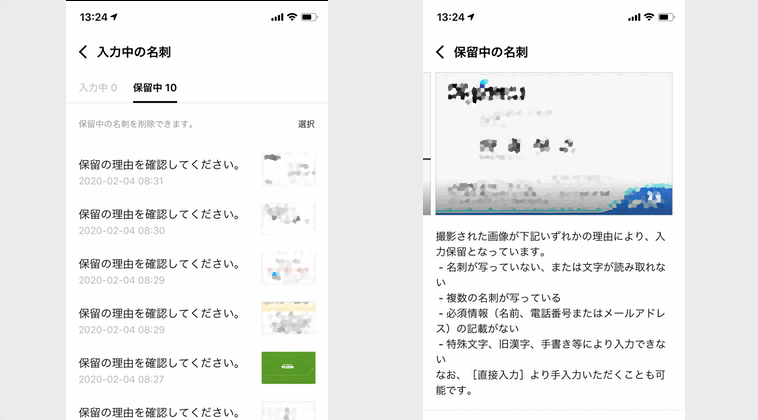
ScanSnapのスキャン状況によっては、文字がかすれたりしてオペレーターがまったく判断出来ないケースがあります。そういった時はmyBridge上で「保留中」の項目に認識出来ない名刺が一覧表示され、「保留の理由を確認してください。」となります。
- 名刺が写っていない、または文字が読み取れない
- 複数の名刺が写っている
- 必須情報(名前、電話番号またはメールアドレス)の記載がない
- 特殊文字、旧漢字、手書き等により入力できない
上記いずれかの理由によって、入力保留となった場合は直接編集するかもしくは再度撮影をする必要があります。
また、前述の300枚以上もスキャンした際に「名刺の表面、裏面、上下」を揃えずにスキャンしてしまったのですが、この点については自動的に補正をしてくれるわけではないので注意が必要です。
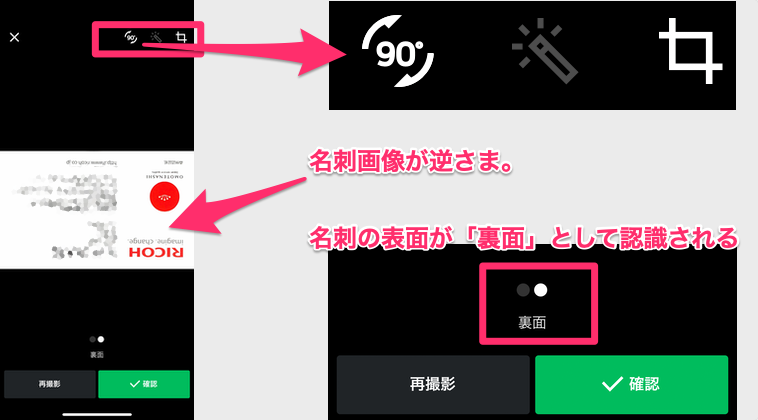
名刺の向きをグチャグチャにしてスキャンしてしまうと、上のように逆さまのまま登録されてしまいます。もちろん、「編集」から画像回転をさせることで天地を逆に編集することは可能なのですが、「表面」が「裏面」として登録されてしまった場合は修正することが出来ないので再登録作業が必要です。
ただ、今回のように名刺の向きが揃ってない状態で一気に大量の名刺をスキャンした場合、再登録しようとすると対象の名刺を探すというのがかなり面倒になってしまいます。
myBridgeをPCで利用するにはどうしたら良いか?
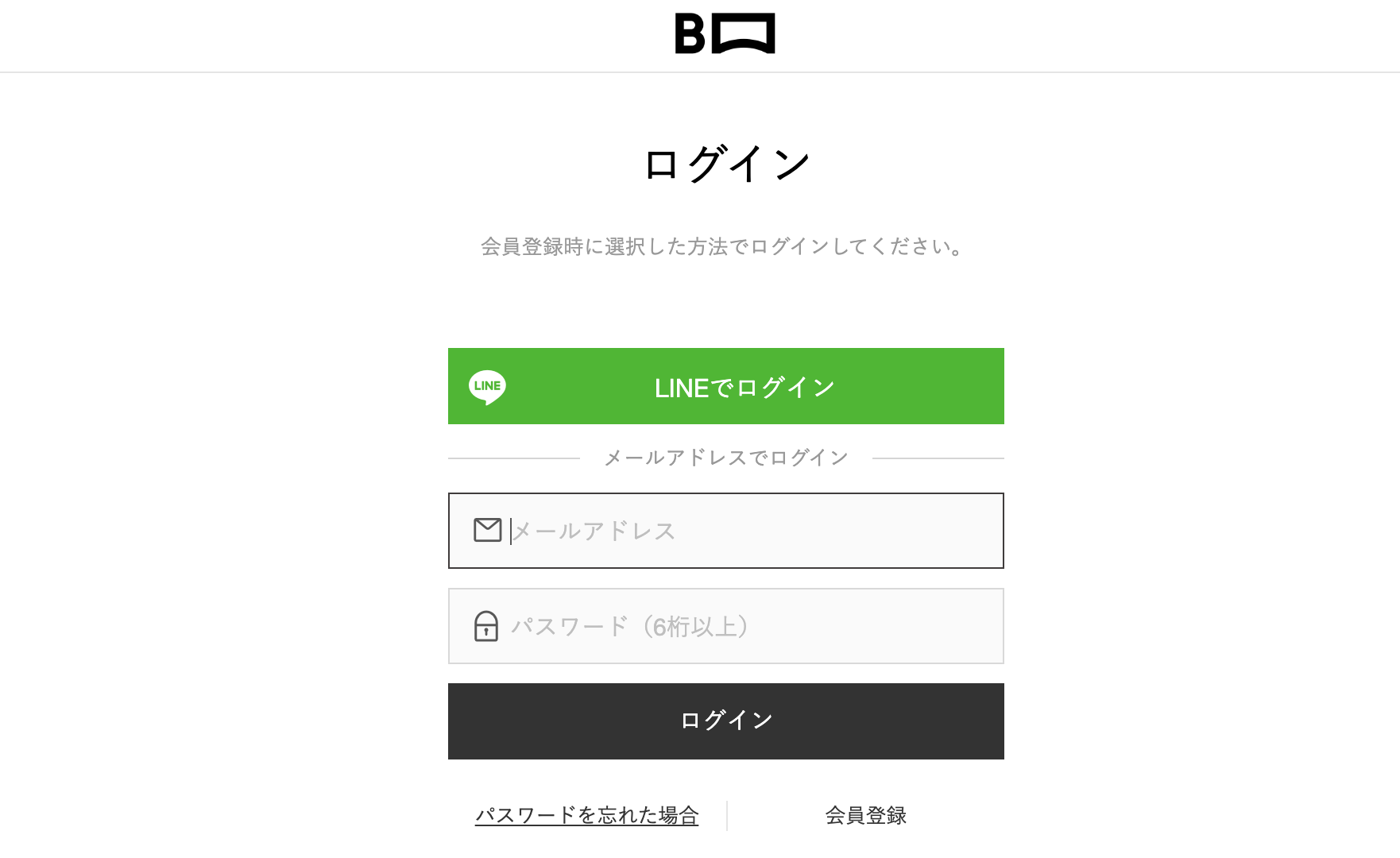
myBridgeでも、他社製品同様「PC版」が用意されています。
https://jp.mybridge.com/login#/onboarding/login
上記ログイン画面にアクセスして、「LINEでログイン」から入れば簡単にmyBridge PC版を利用する事が可能です。
LINEではなく、メールアドレスでログインしたい場合はmyBridgeのアプリ上で設定をする必要があります。
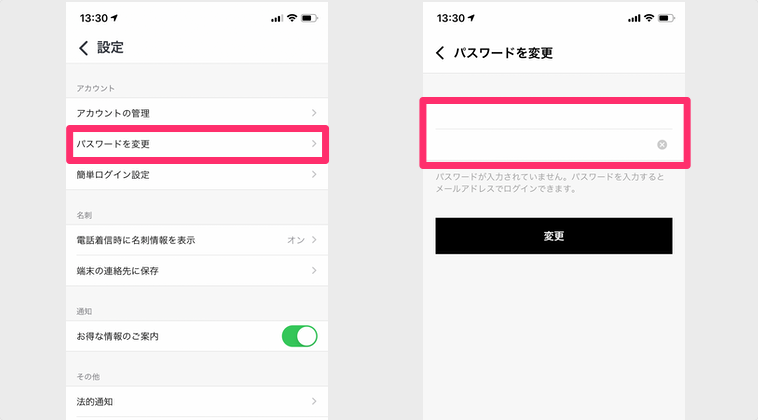
アプリの「設定」を開き、「パスワードを変更」を選択します。初期状態では空白になっているので、ここにログイン用のパスワードを設定します。
アプリ上でパスワード設定が完了すれば、先ほどのログインページからメールアドレスでログインすることが可能になります。
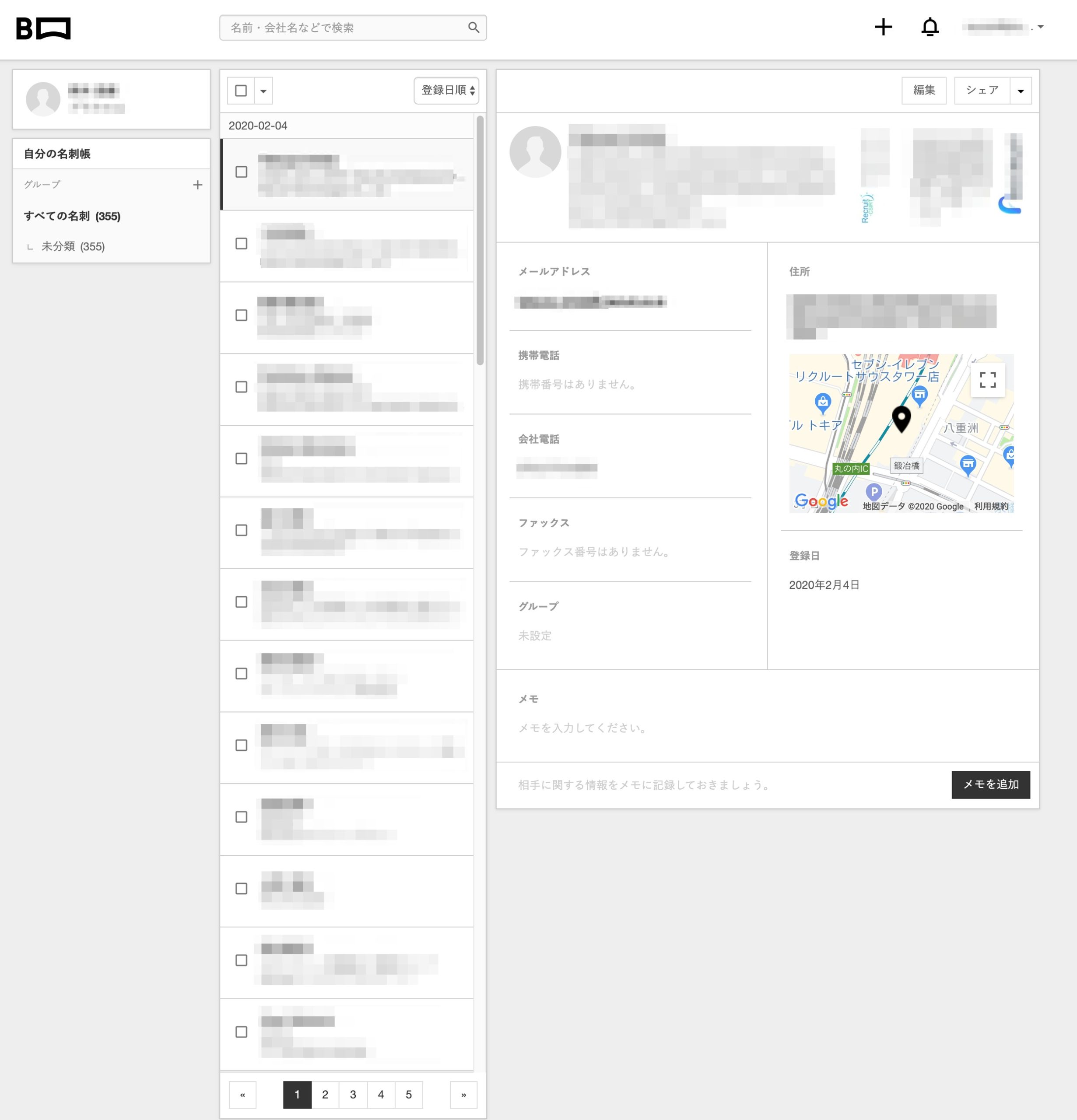
PC版にログインするとシンプルではありますが、登録されている名刺情報が一覧表示され、名刺情報の編集はもちろんのこと「検索」「メモ追加」や「グループ編集」など一通りの機能がPC版にも付いています。
このmyBridgeをしばらく利用していますが、SNS的な要素が一切なく、本当に名刺管理に特化されているアプリという印象が強いです。これで、煩わしいアプリの通知情報から解放され快適に名刺管理をすることが出来るようになりました!
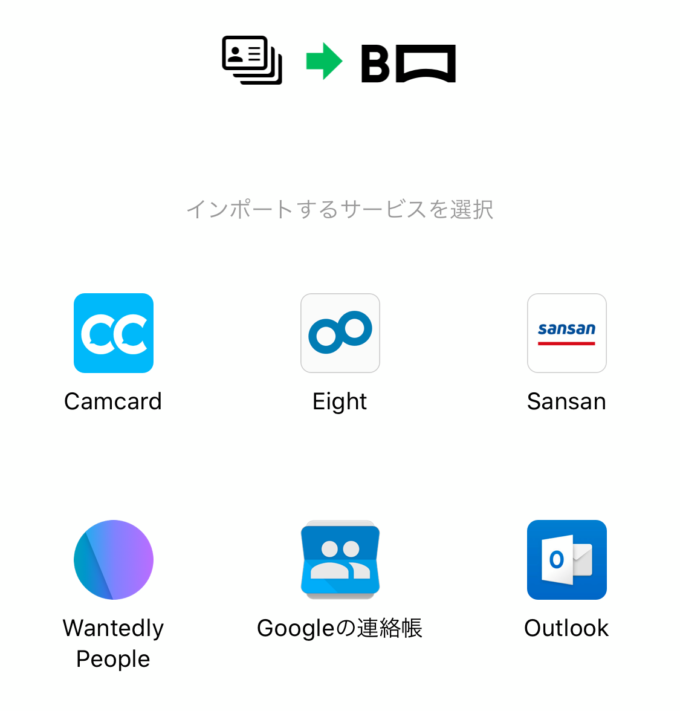
もちろん、EightやWantedly Peopleなど他社製名刺管理アプリからインポートすることが可能なので、簡単に乗換だって出来ちゃいます。
これだけの性能を搭載した名刺管理アプリで無料というのはマジでmyBridgeは神アプリです。